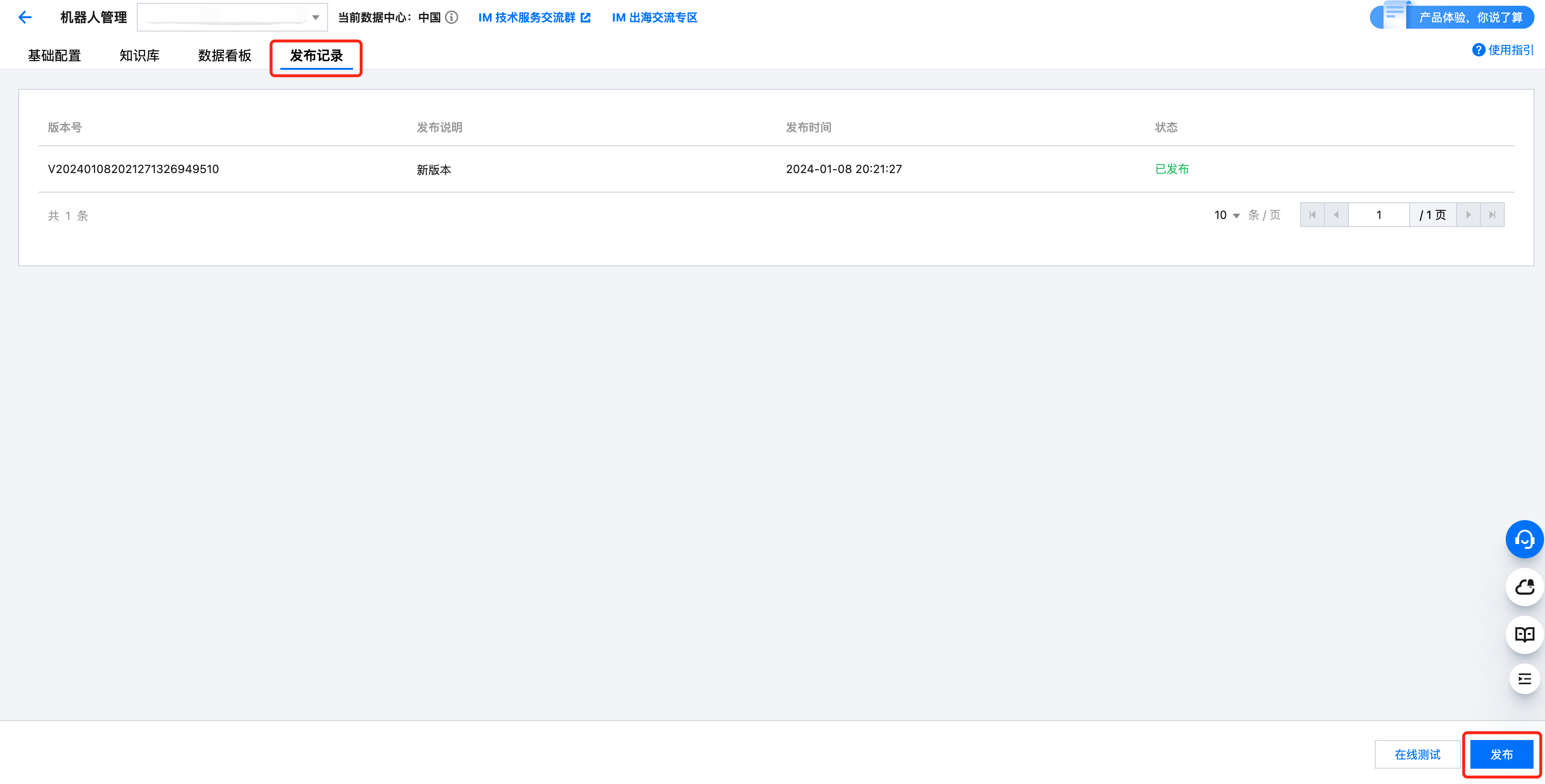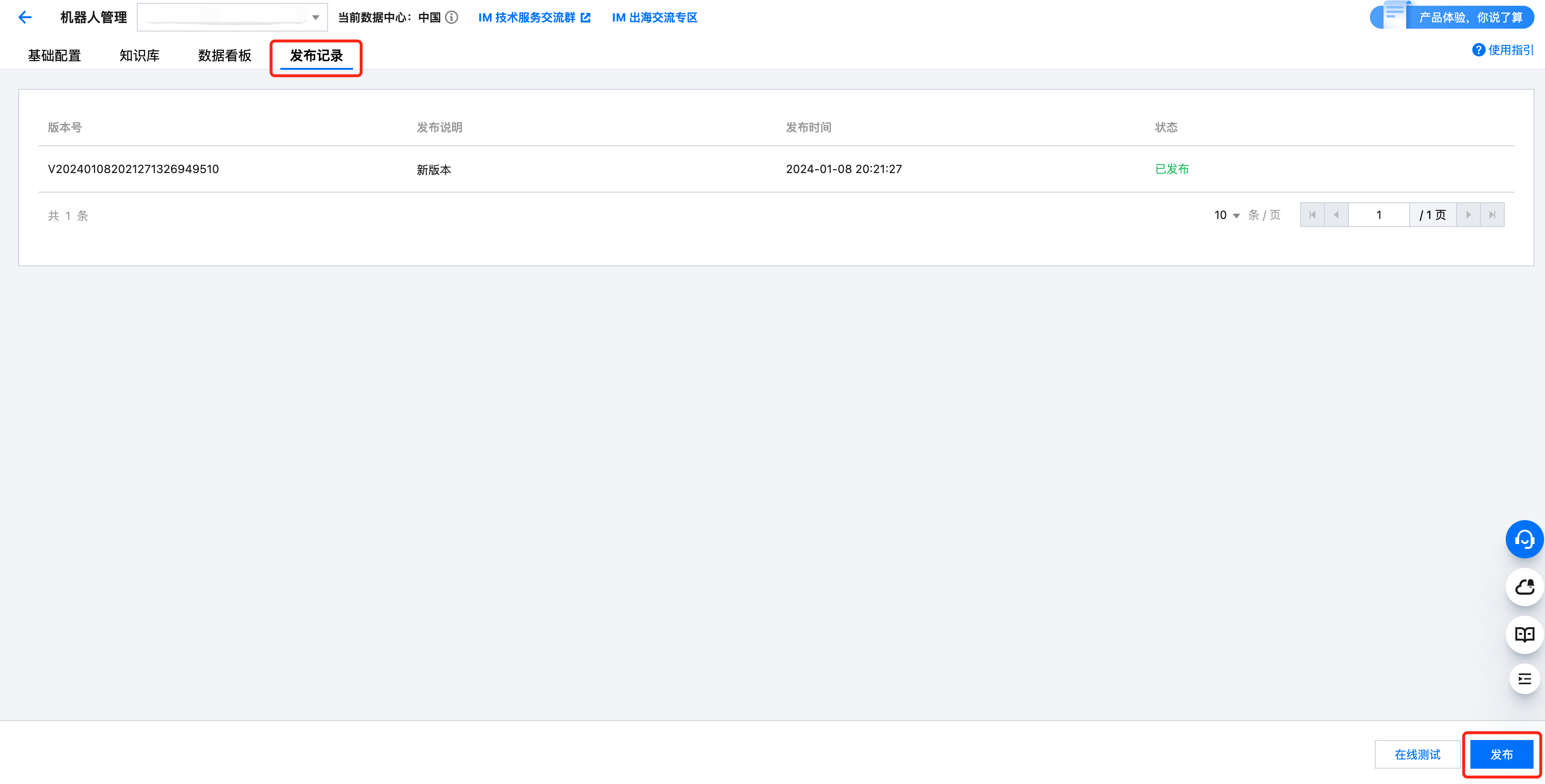智能机器人(Chatbot)基于腾讯云前沿的人工智能技术实现 FAQ 智能问答、闲聊、数据运营看板等能力。借助腾讯云即时通信 IM 产品,您可以快速实现多平台跨终端互通的聊天机器人。同时,通过接入 IM 在线客服插件,可以进一步实现人机结合的智能客服。
您可以参见以下指引完成创建、配置、测试机器人流程,并把机器人发布至您的 IM 应用。
前提条件
步骤1:创建机器人
1. 登录 即时通信 IM 控制台 ,选择目标应用,在左侧导航栏选择智能机器人。
2. 开通机器人功能后,单击机器人中心区域的立即添加。
?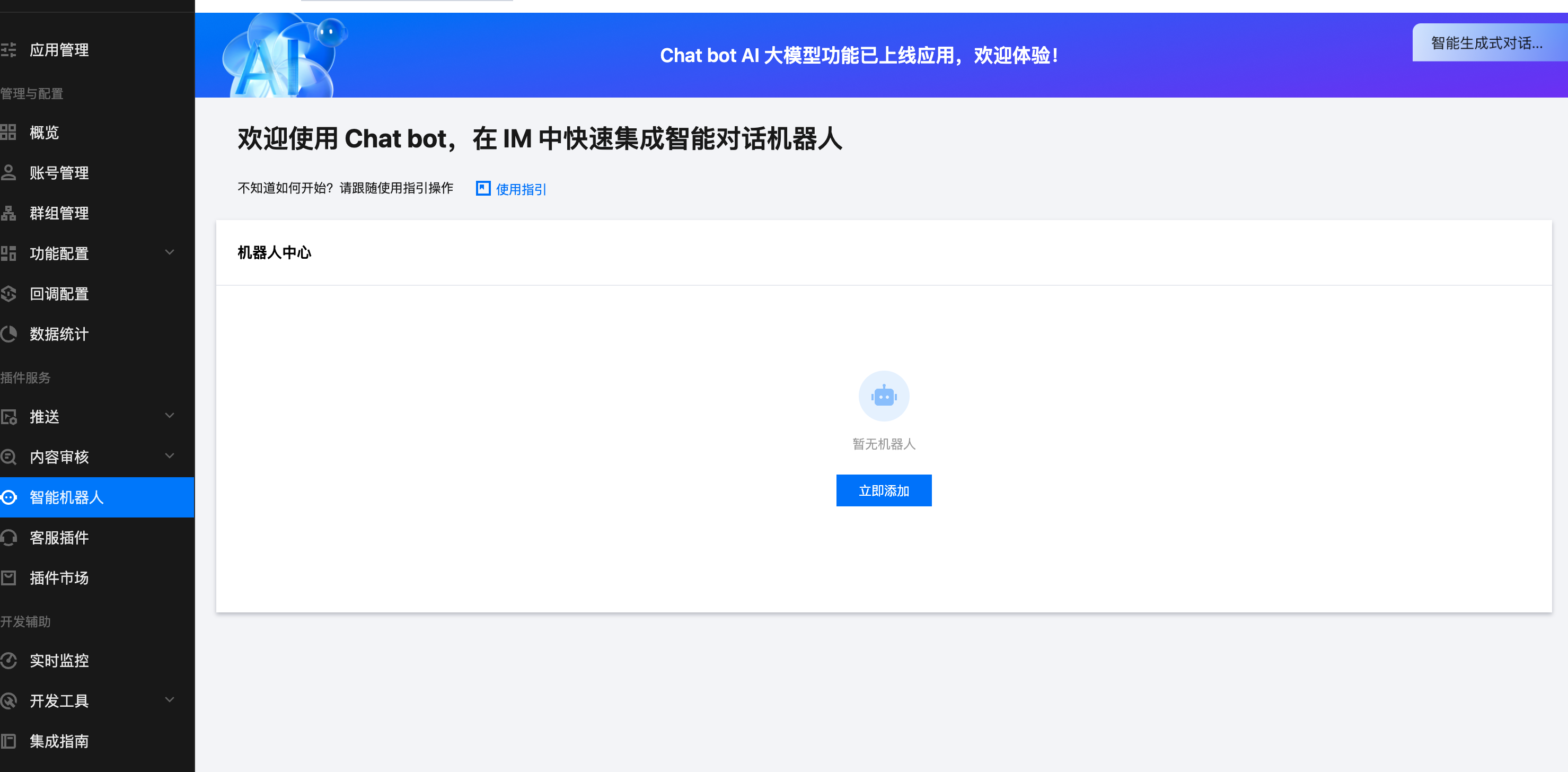
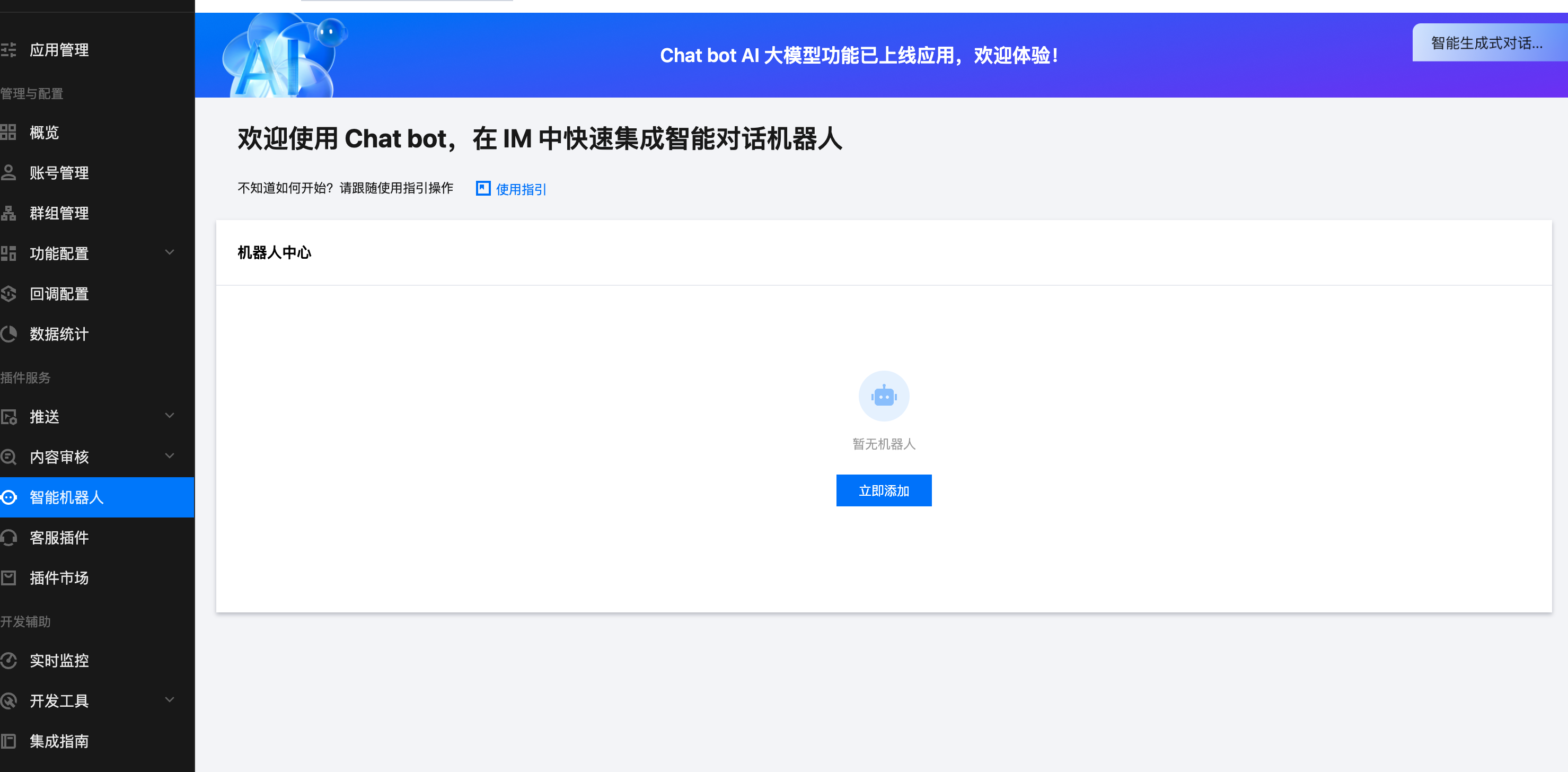
3. 在添加机器人弹框填写机器人名称,选择或上传机器人头像。
4. 单击确认,完成机器人创建。
步骤2:选择机器人版本
您可以通过以下方式选择机器人版本,解锁机器人功能。
试用机器人
单击机器人卡片区域的领取/购买,在唤起的弹窗内选择试用版并单击领取,完成智能机器人版本选择。
说明:
每个 SDKAppID 可领取一个试用版智能机器人,有效期7天,到期后可升级为正式版。
?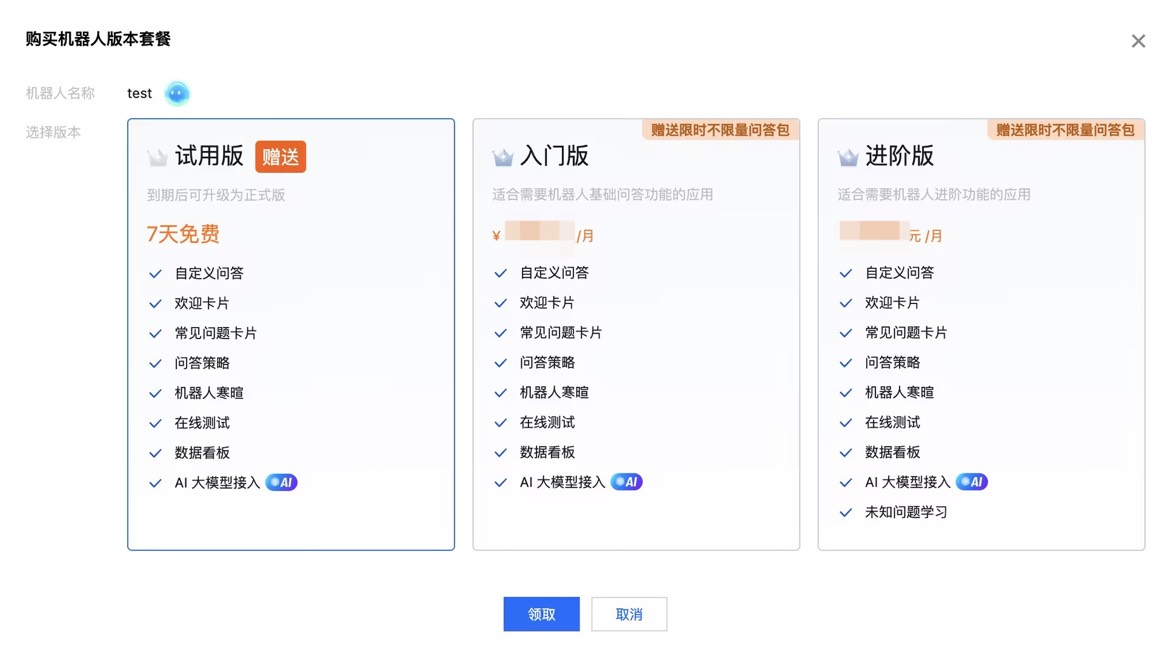
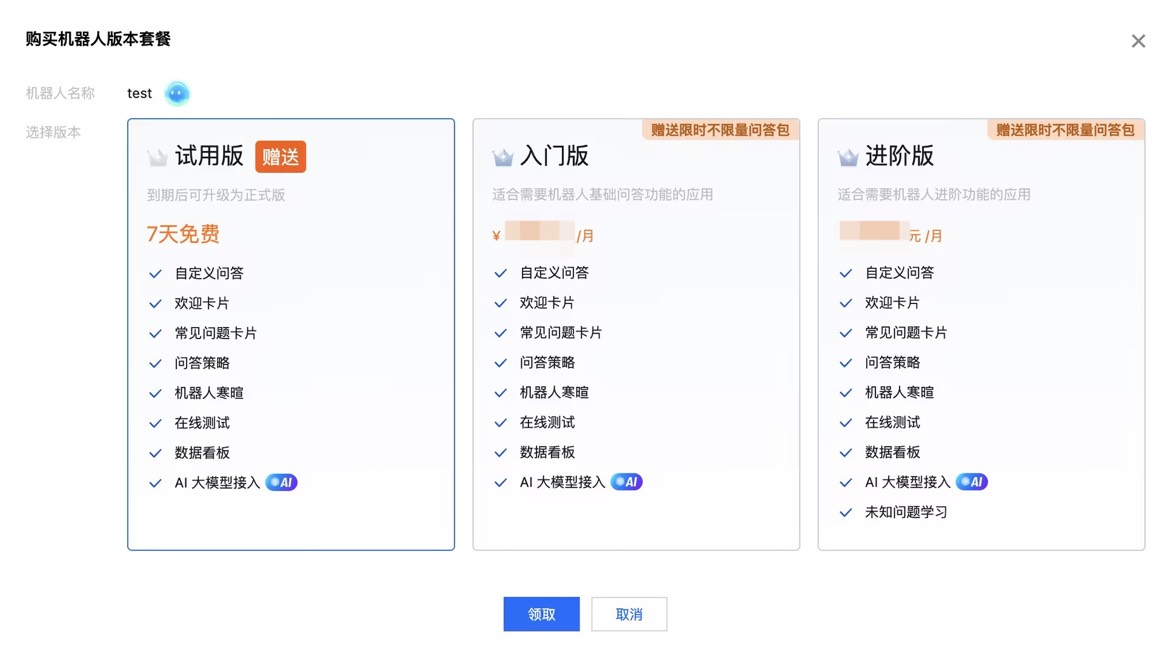
购买机器人
1. 单击机器人卡片区域的购买按钮。
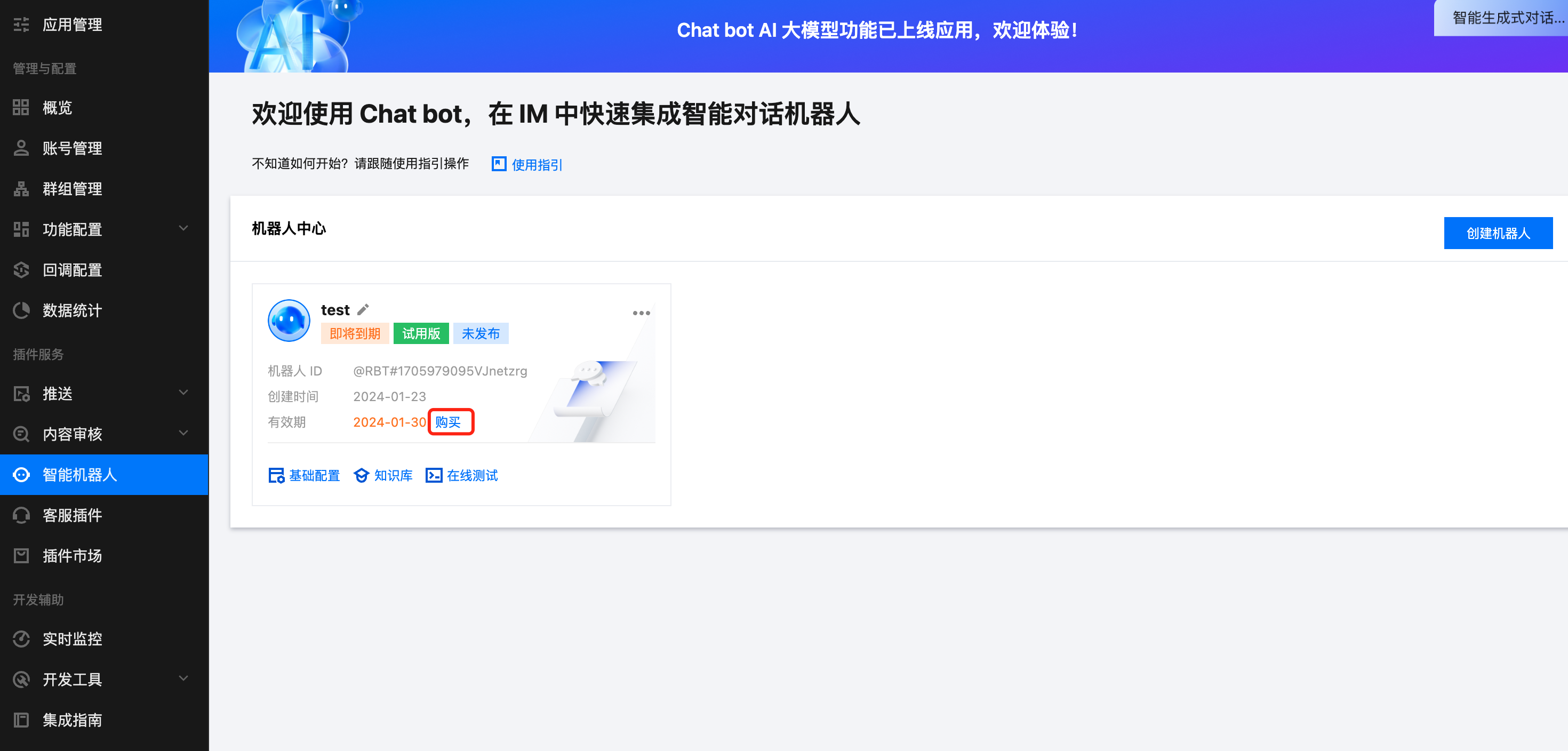
?
2. 在唤起的弹窗选择机器人版本及购买时长,勾选同意协议条款后,单击去支付。
?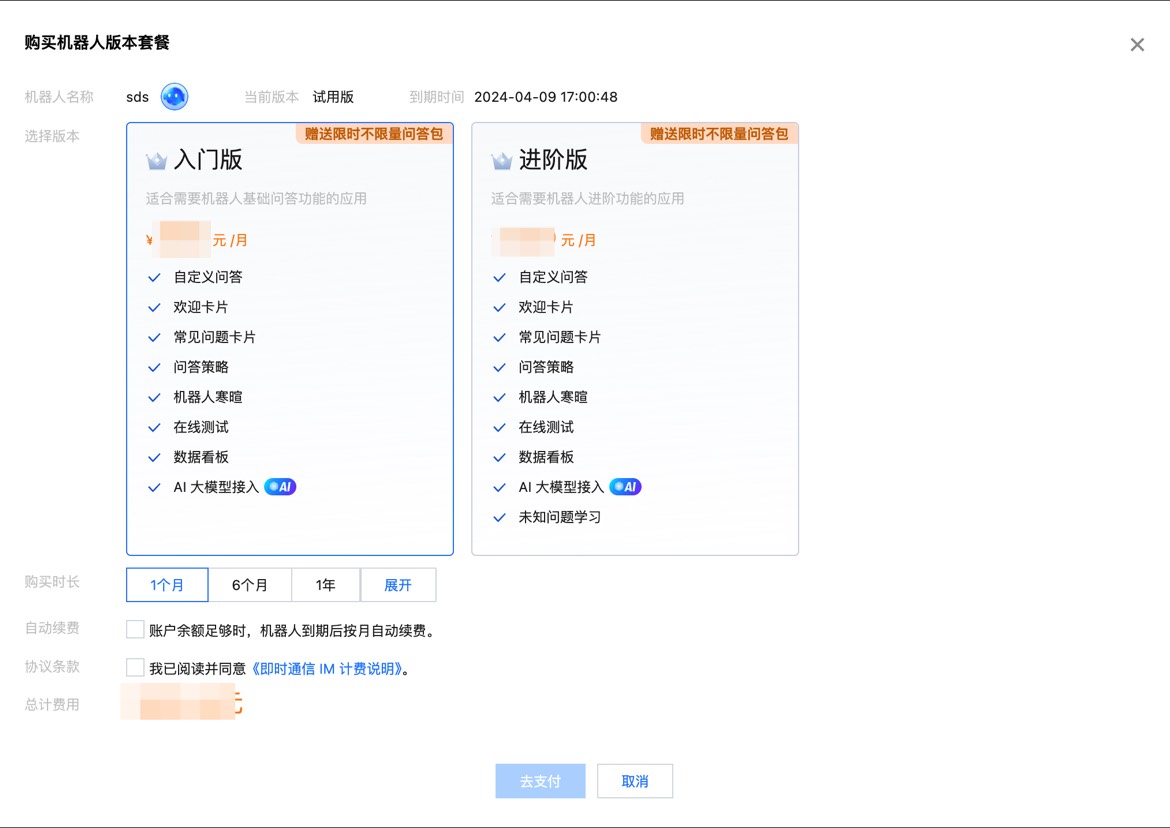
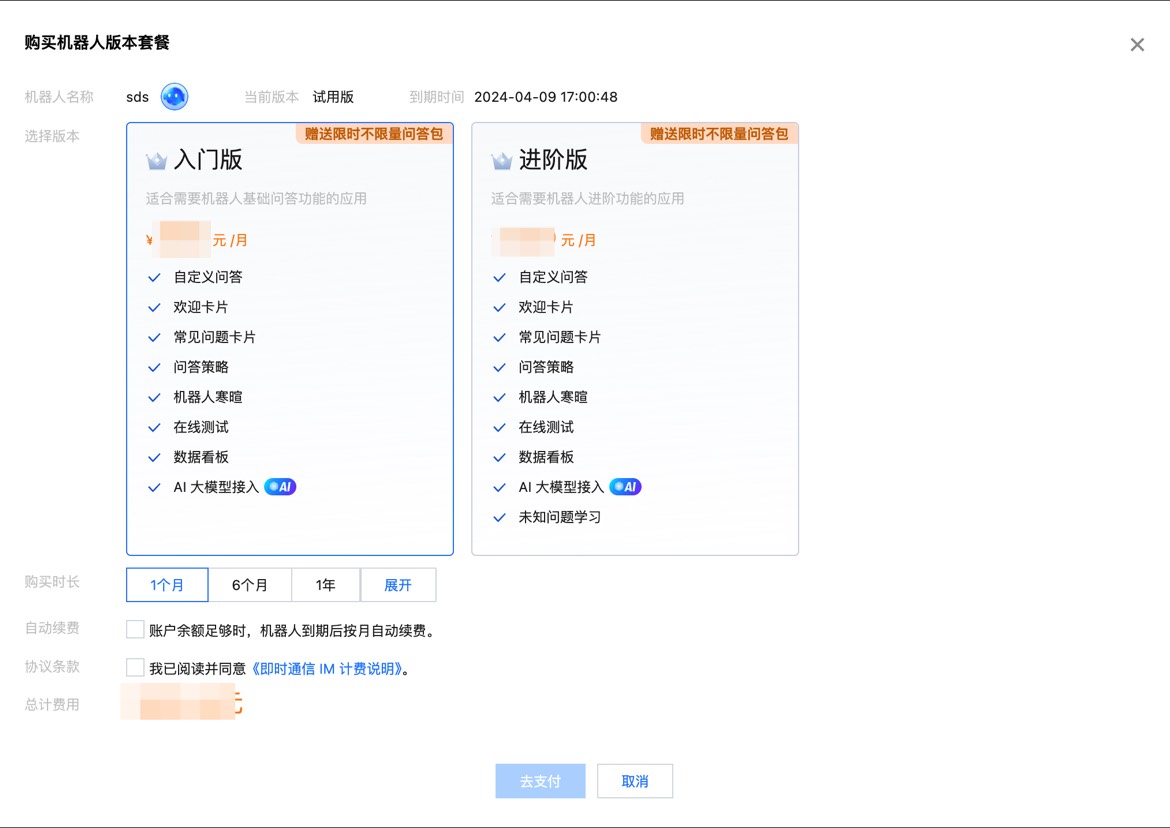
3. 在支付页面完成付款。
步骤3: 基础配置
步骤4:配置知识库
步骤5:在线测试
单击页面右下角的在线测试,唤起在线测试弹窗。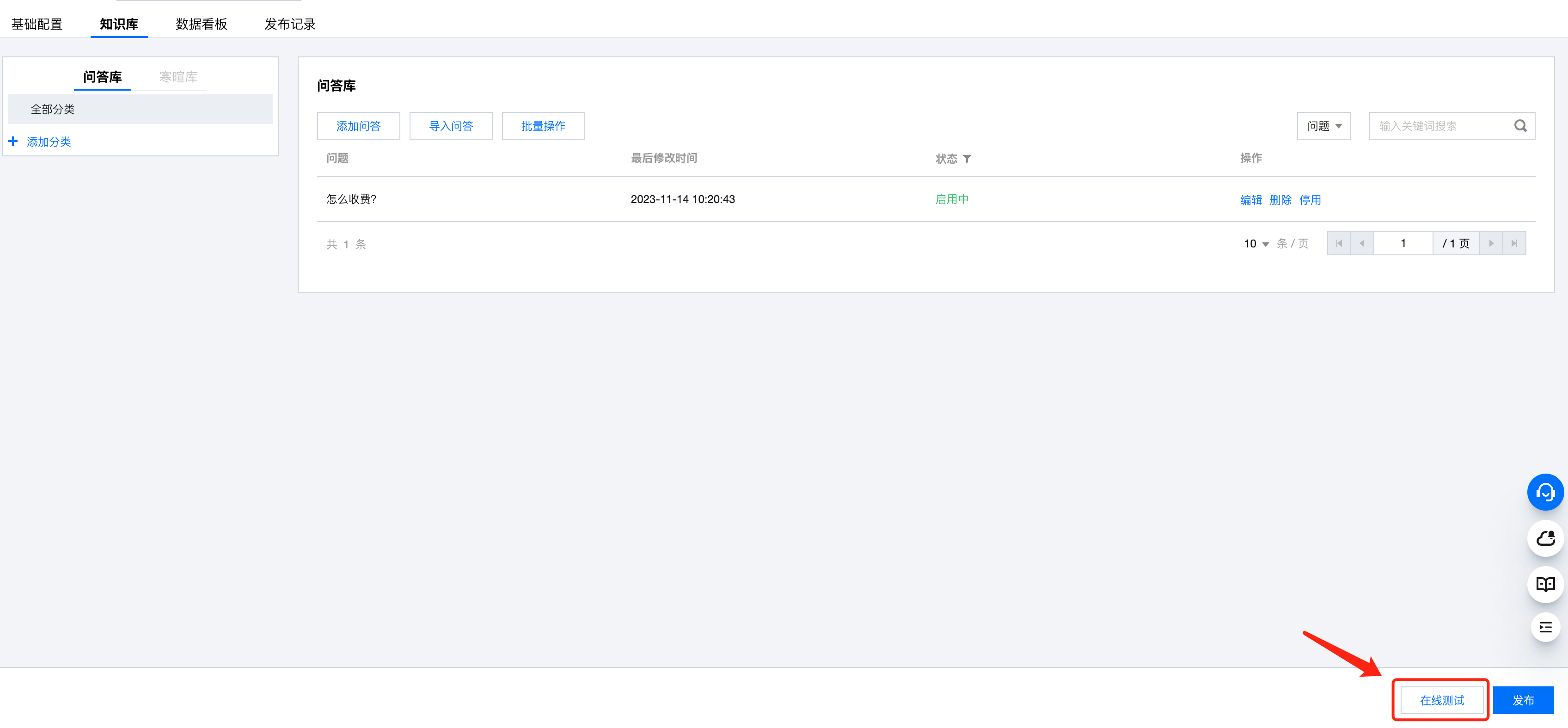
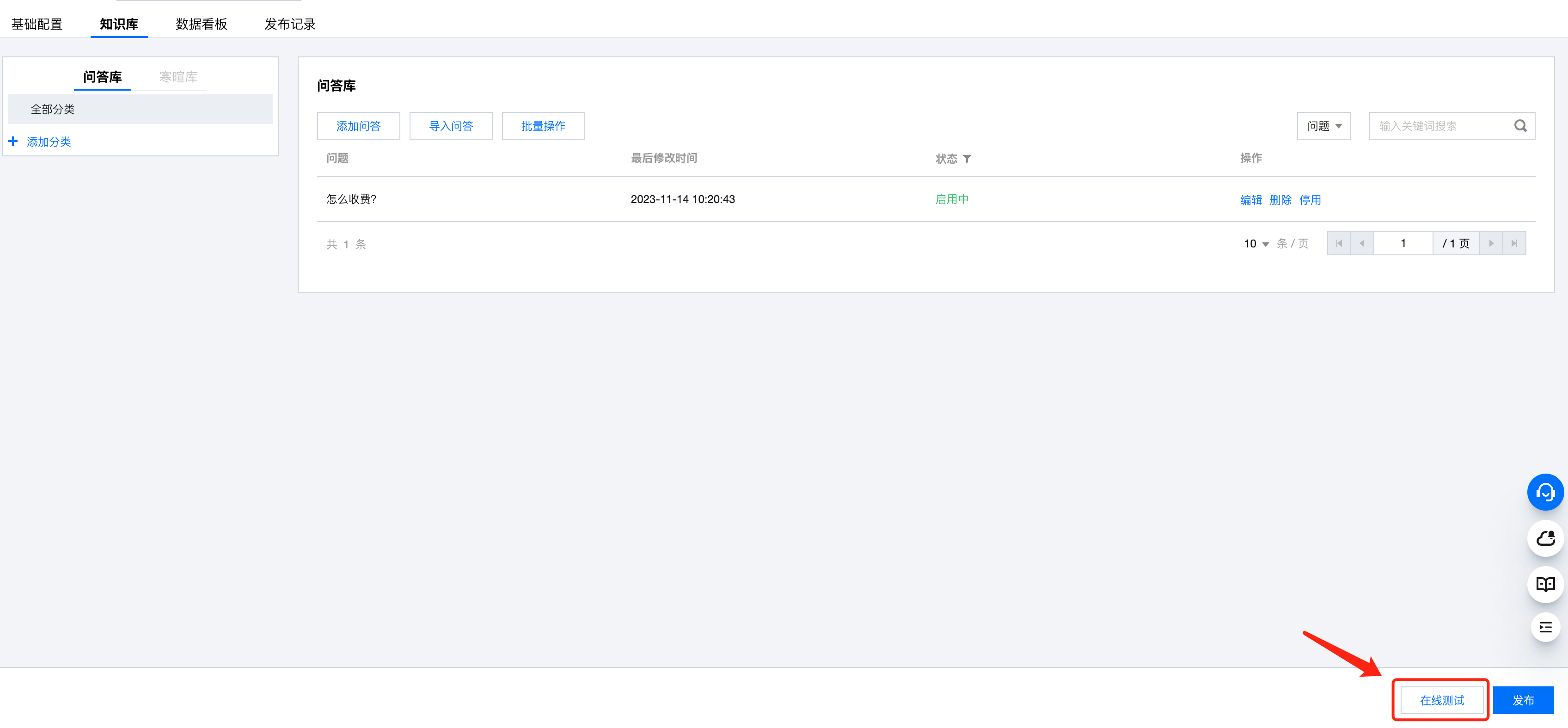
您可以在唤起的在线测试弹窗测试机器人效果。
?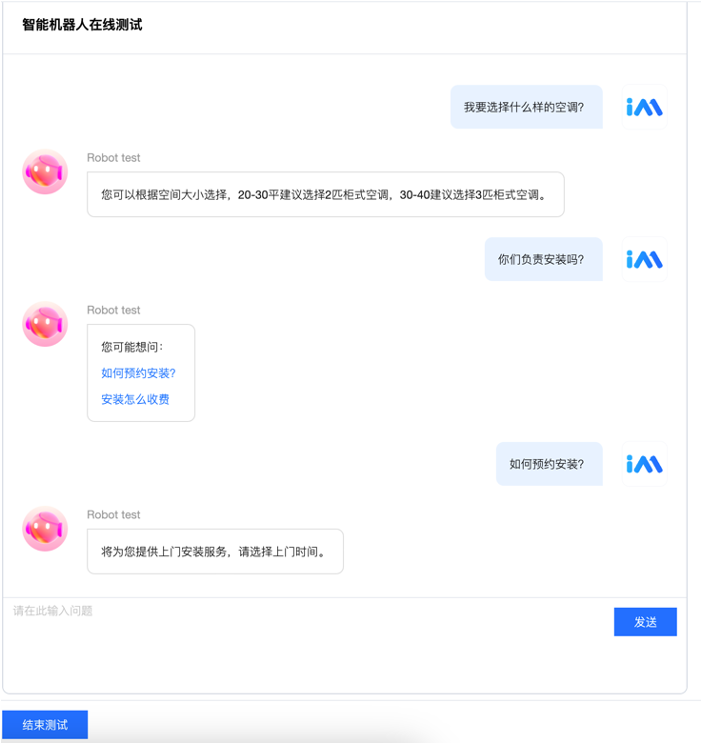
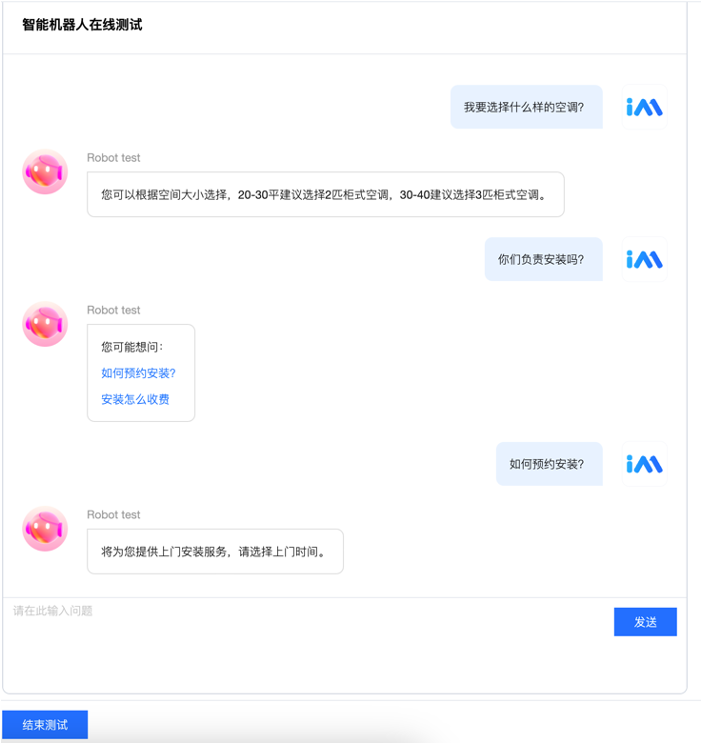
步骤6:发布机器人
您可以在页面上方点击发布记录,查看历史发布情况。
?